Guía: Función SI en Excel para determinar rangos de valores
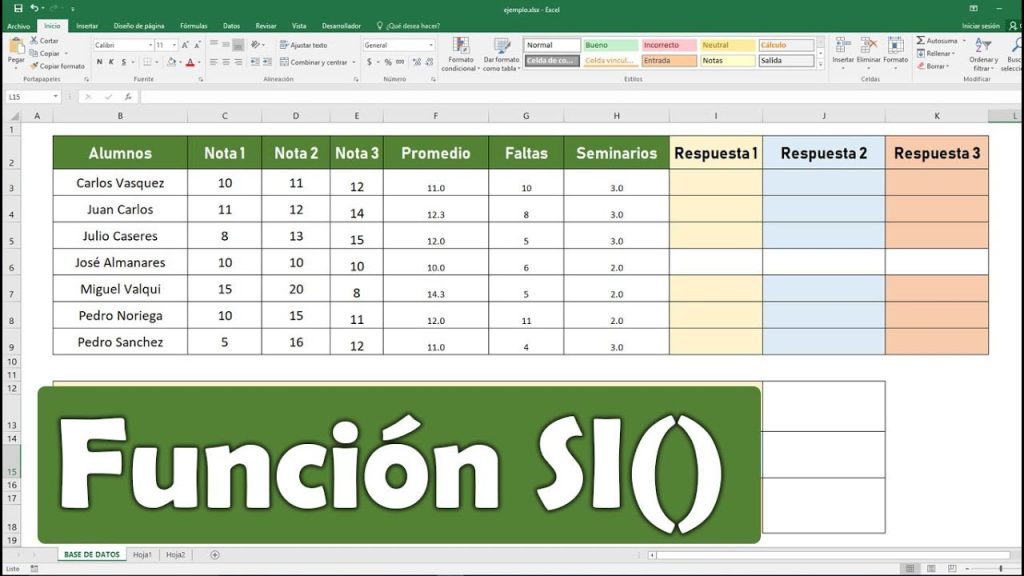
La función SI es una de las más utilizadas en Excel, ya que permite realizar evaluaciones lógicas y tomar decisiones en función de los resultados obtenidos. Esta función es especialmente útil cuando se desea determinar rangos de valores y asignarles una categoría o realizar un cálculo específico.
 Consejos y trucos para que tus hijos salgan bien en las fotos
Consejos y trucos para que tus hijos salgan bien en las fotosExploraremos en detalle cómo utilizar la función SI en Excel para determinar rangos de valores. Veremos cómo estructurar la sintaxis de la función, cómo utilizar operadores lógicos y cómo anidar múltiples funciones SI para realizar evaluaciones más complejas. Además, proporcionaremos ejemplos prácticos que te ayudarán a comprender mejor el uso de la función SI en la determinación de rangos de valores.
- Utiliza la función SI en Excel para establecer una condición y obtener un resultado si se cumple esa condición
- La sintaxis básica de la función SI es: =SI(condición, valor_si_verdadero, valor_si_falso)
- La condición puede ser una comparación (por ejemplo, A1>10) o una función lógica (por ejemplo, Y(A1>10, A1
- El valor_si_verdadero es el resultado que se obtendrá si la condición es verdadera
- El valor_si_falso es el resultado que se obtendrá si la condición es falsa
- Puedes usar la función SI en combinación con otras funciones, como SUMA o PROMEDIO
- Puedes anidar varias funciones SI para establecer múltiples condiciones y resultados
- Puedes utilizar la función SI con rangos de celdas en lugar de una sola celda
- Puedes utilizar operadores lógicos, como AND o OR, dentro de la función SI para establecer condiciones más complejas
- Recuerda que los resultados de la función SI pueden ser valores numéricos, de texto o de otro tipo de datos
Utiliza la función SI en Excel para establecer una condición y obtener un resultado si se cumple esa condición
La función SI en Excel es una de las funciones más utilizadas y útiles para realizar operaciones condicionales en una hoja de cálculo. Esta función permite establecer una condición y determinar un resultado si se cumple esa condición, o un resultado alternativo si la condición no se cumple.
 Guía completa del botón R en Xbox One: Función y uso explicado
Guía completa del botón R en Xbox One: Función y uso explicadoSintaxis de la función SI en Excel
La sintaxis básica de la función SI en Excel es la siguiente:
- =SI(condición, valor_si_verdadero, valor_si_falso)
Donde:
- condición es la expresión o criterio que se evalúa para determinar si es verdadera o falsa. Puede ser una comparación, una fórmula o una referencia a una celda.
- valor_si_verdadero es el resultado que se obtendrá si la condición es verdadera.
- valor_si_falso es el resultado que se obtendrá si la condición es falsa.
Ejemplos de la función SI en Excel
A continuación, se presentan algunos ejemplos de cómo utilizar la función SI en Excel:
Ejemplo 1: Determinar si un número es mayor o igual a 10
Supongamos que tenemos una lista de números en la columna A, y queremos determinar si cada número es mayor o igual a 10. Podemos utilizar la función SI de la siguiente manera:
- En la celda B1, escribir la fórmula =SI(A1>=10, "Mayor o igual a 10", "Menor a 10").
- Arrastrar la fórmula hacia abajo para aplicarla a las demás celdas.
De esta manera, en la columna B se mostrará el texto "Mayor o igual a 10" si el número correspondiente en la columna A es mayor o igual a 10, y el texto "Menor a 10" si el número es menor a 10.
Ejemplo 2: Calcular el descuento de un producto
Supongamos que tenemos una lista de precios en la columna A, y queremos aplicar un descuento del 10% a los productos cuyo precio sea mayor o igual a 100. Podemos utilizar la función SI de la siguiente manera:
- En la celda B1, escribir la fórmula =SI(A1>=100, A1*0.9, A1).
- Arrastrar la fórmula hacia abajo para aplicarla a las demás celdas.
De esta manera, en la columna B se calculará el precio con descuento si el precio correspondiente en la columna A es mayor o igual a 100, y se mantendrá el mismo precio si es menor a 100.
Con la función SI en Excel, puedes realizar una amplia variedad de operaciones condicionales para analizar y manipular datos en tu hoja de cálculo. Experimenta con diferentes condiciones y resultados para obtener los resultados deseados.
La sintaxis básica de la función SI es: =SI(condición, valor_si_verdadero, valor_si_falso)
La función SI en Excel es una herramienta muy útil que nos permite evaluar una condición y devolver un resultado en función de si la condición es verdadera o falsa. Su sintaxis básica es la siguiente:
=SI(condición, valor_si_verdadero, valor_si_falso)
La condición es la expresión que se evalúa. Puede ser una comparación entre dos valores, una fórmula o una referencia a una celda.
El valor_si_verdadero es el resultado que se devuelve si la condición es verdadera. Puede ser un número, un texto, una fórmula o una referencia a una celda.
El valor_si_falso es el resultado que se devuelve si la condición es falsa. Al igual que el valor_si_verdadero, puede ser un número, un texto, una fórmula o una referencia a una celda.
Por ejemplo, supongamos que tenemos una lista de calificaciones y queremos categorizarlas como "Aprobado" si son mayores o iguales a 70 y como "Reprobado" si son menores a 70. Podríamos utilizar la función SI de la siguiente manera:
=SI(A1>=70, "Aprobado", "Reprobado")
En este caso, la condición es A1>=70, es decir, si el valor de la celda A1 es mayor o igual a 70. Si la condición es verdadera, la función devuelve el texto "Aprobado", y si la condición es falsa, devuelve el texto "Reprobado".
También podemos utilizar la función SI de manera anidada para evaluar múltiples condiciones. Por ejemplo, si queremos categorizar las calificaciones como "Excelente" si son mayores o iguales a 90, "Bueno" si son mayores o iguales a 80 y menores a 90, y "Regular" si son menores a 80, podríamos utilizar la siguiente fórmula:
=SI(A1>=90, "Excelente", SI(A1>=80, "Bueno", "Regular"))
En este caso, la primera condición evalúa si A1 es mayor o igual a 90. Si es verdadera, devuelve el texto "Excelente". Si es falsa, se evalúa la segunda condición, que verifica si A1 es mayor o igual a 80. Si es verdadera, devuelve el texto "Bueno". Si es falsa, devuelve el texto "Regular".
La función SI en Excel nos permite realizar una amplia variedad de tareas, como realizar cálculos condicionales, aplicar formatos condicionales o filtrar datos en función de una condición. Es una herramienta poderosa que nos ayuda a automatizar y simplificar nuestras tareas diarias en Excel.
La condición puede ser una comparación (por ejemplo, A1>10) o una función lógica (por ejemplo, Y(A1>10, A1<20))
En Excel, la función SI es una herramienta muy poderosa que nos permite realizar evaluaciones lógicas y tomar decisiones basadas en el resultado. Esta función nos permite determinar rangos de valores y ejecutar acciones específicas dependiendo de si se cumple o no una determinada condición.
La condición puede ser una comparación directa, como por ejemplo A1>10, donde evaluamos si el valor de la celda A1 es mayor a 10. También podemos utilizar funciones lógicas para establecer condiciones más complejas, como por ejemplo Y(A1>10, A1<20), donde evaluamos si el valor de la celda A1 es mayor a 10 y menor a 20.
Una vez establecida la condición, podemos definir las acciones que se ejecutarán si se cumple o no se cumple dicha condición. Para ello, utilizamos los argumentos VERDADERO y FALSO de la función SI.
Si la condición se cumple, es decir, si el resultado es VERDADERO, la función SI devolverá el valor que se encuentre en el argumento VERDADERO. Por ejemplo:
=SI(A1>10, "El valor es mayor a 10", "El valor es menor o igual a 10")
En este caso, si el valor de la celda A1 es mayor a 10, la función SI devolverá el texto "El valor es mayor a 10". En caso contrario, devolverá el texto "El valor es menor o igual a 10".
Si la condición no se cumple, es decir, si el resultado es FALSO, la función SI devolverá el valor que se encuentre en el argumento FALSO. Por ejemplo:
=SI(A1>10, "El valor es mayor a 10", "El valor es menor o igual a 10")
En este caso, si el valor de la celda A1 es mayor a 10, la función SI devolverá el texto "El valor es mayor a 10". En caso contrario, devolverá el texto "El valor es menor o igual a 10".
La función SI en Excel nos permite determinar rangos de valores y ejecutar acciones específicas dependiendo de si se cumple o no una determinada condición. Podemos utilizar comparaciones simples o funciones lógicas para establecer la condición, y definir las acciones a ejecutar en caso de que se cumpla o no se cumpla dicha condición.
El valor_si_verdadero es el resultado que se obtendrá si la condición es verdadera
En Excel, la función SI es una de las funciones más utilizadas para realizar cálculos condicionales. Esta función nos permite realizar una acción si una condición es verdadera y otra acción si la condición es falsa.
La sintaxis de la función SI es la siguiente:
=SI(condición, valor_si_verdadero, valor_si_falso)
Donde:
- condición: Es la expresión o criterio que se evaluará como verdadero o falso.
- valor_si_verdadero: Es el resultado que se obtendrá si la condición es verdadera.
- valor_si_falso: Es el resultado que se obtendrá si la condición es falsa.
En este caso, nos enfocaremos en el valor_si_verdadero de la función SI.
Ejemplo:
Supongamos que tenemos una columna con diferentes valores numéricos y queremos categorizarlos en rangos. Por ejemplo, si el valor es menor o igual a 5, queremos que se muestre "Bajo"; si el valor está entre 6 y 10, queremos que se muestre "Medio"; y si el valor es mayor a 10, queremos que se muestre "Alto".
Para lograr esto, podemos utilizar la función SI de la siguiente manera:
=SI(A1<=5, "Bajo", SI(A1<=10, "Medio", "Alto"))
En este ejemplo, la condición A1<=5 se evalúa primero. Si es verdadera, se muestra "Bajo". Si es falsa, se pasa a la siguiente condición A1<=10. Si esta segunda condición es verdadera, se muestra "Medio". Si ninguna de las dos condiciones anteriores es verdadera, se muestra "Alto".
De esta manera, utilizando la función SI y las condiciones adecuadas, podemos categorizar los valores de una columna en rangos de forma sencilla y eficiente.
El valor_si_falso es el resultado que se obtendrá si la condición es falsa
La función SI en Excel es una de las funciones más utilizadas para realizar evaluaciones lógicas en una hoja de cálculo. Permite determinar si una condición es verdadera o falsa y en función de eso, retornar un resultado específico. Una de las características de la función SI es que permite especificar un valor_si_falso, es decir, qué resultado se obtendrá si la condición evaluada es falsa.
El valor_si_falso es el segundo argumento de la función SI y se encuentra entre comas. Puede ser cualquier valor o expresión que deseemos retornar cuando la condición evaluada sea falsa. Este valor puede ser un número, un texto, una fórmula o incluso otra función.
Es importante mencionar que el valor_si_falso es opcional en la función SI. Si no se especifica, por defecto retornará el valor FALSE. Sin embargo, en la mayoría de los casos es necesario definir un valor_si_falso para tener resultados más precisos y útiles.
Algunos ejemplos de uso del valor_si_falso en la función SI podrían ser:
- Retornar el texto "Aprobado" si la condición es verdadera y "Reprobado" si es falsa.
- Calcular el descuento aplicado a un producto si la condición es verdadera y mostrar el precio original si es falsa.
- Sumar dos números si la condición es verdadera y restarlos si es falsa.
Para especificar un valor_si_falso en la función SI, simplemente se debe colocar después de la coma que separa la condición del valor_si_verdadero. Por ejemplo:
=SI(A1>10, "Mayor a 10", "Menor o igual a 10")
En este caso, si el valor de la celda A1 es mayor a 10, retornará el texto "Mayor a 10", pero si es menor o igual a 10, retornará el texto "Menor o igual a 10".
El valor_si_falso en la función SI es el resultado que se obtendrá cuando la condición evaluada sea falsa. Es importante definir este valor para obtener resultados más precisos y útiles en nuestras hojas de cálculo.
Puedes usar la función SI en combinación con otras funciones, como SUMA o PROMEDIO
La función SI en Excel es una de las funciones más utilizadas y versátiles. Nos permite evaluar una condición y devolver un valor si dicha condición es verdadera, y otro valor si es falsa.
En muchas ocasiones, necesitamos determinar si un valor se encuentra dentro de un rango específico. Para esto, podemos combinar la función SI con otras funciones, como SUMA o PROMEDIO, para realizar cálculos o análisis más complejos.
Supongamos que tenemos una lista de calificaciones de alumnos y queremos determinar cuántos alumnos tienen una calificación mayor a 80. Podemos utilizar la función SI en combinación con la función SUMA para contar el número de calificaciones que cumplen esta condición.
Ejemplo:
- En la celda A1, tenemos el encabezado "Calificación". En las celdas A2 a A10, tenemos las calificaciones de los alumnos.
- En la celda B1, podemos escribir el texto "Calificaciones mayores a 80:".
- En la celda B2, podemos utilizar la siguiente fórmula: =SUMA(SI(A2:A10>80,1,0))
- Al presionar Enter, obtendremos el número de calificaciones que son mayores a 80.
En este ejemplo, la función SI evalúa la condición A2:A10>80 para cada una de las calificaciones. Si la condición es verdadera, devuelve el valor 1; si es falsa, devuelve el valor 0. La función SUMA suma todos los valores devueltos por la función SI, obteniendo así el resultado final.
De esta manera, podemos utilizar la función SI en combinación con otras funciones para realizar diferentes tipos de análisis y cálculos en Excel.
Puedes anidar varias funciones SI para establecer múltiples condiciones y resultados
En Excel, la función SI es una de las herramientas más utilizadas para realizar evaluaciones lógicas. Esta función permite establecer una condición y determinar el resultado que se obtendrá en función de si esa condición se cumple o no.
Una característica muy poderosa de la función SI en Excel es que se pueden anidar varias funciones SI para establecer múltiples condiciones y resultados. Esto significa que podemos realizar evaluaciones más complejas y obtener resultados más precisos.
Para anidar funciones SI en Excel, simplemente debemos colocar una función SI dentro de otra función SI. De esta manera, podemos establecer una condición principal y luego agregar condiciones adicionales para determinar diferentes resultados.
La sintaxis básica para anidar funciones SI en Excel es la siguiente:
=SI(condición1, resultado1, SI(condición2, resultado2, SI(condición3, resultado3, ...)))
En esta sintaxis, la condición1 representa la primera condición que se evaluará. Si esta condición es verdadera, se obtendrá el resultado1. Si la condición1 es falsa, se evaluará la condición2 y así sucesivamente.
Es importante tener en cuenta que el número de condiciones y resultados que se pueden anidar es ilimitado. Podemos continuar anidando funciones SI tantas veces como sea necesario para establecer todas las condiciones y resultados que deseemos.
Es recomendable utilizar sangrías y espacios para mantener el código limpio y legible. Esto nos ayudará a entender rápidamente la estructura de las funciones SI anidadas y evitar errores.
La función SI en Excel nos permite establecer condiciones y resultados en función de si una condición es verdadera o falsa. Al anidar varias funciones SI, podemos realizar evaluaciones más complejas y obtener resultados más precisos. Es importante seguir una sintaxis adecuada y mantener un código limpio para facilitar la comprensión y evitar errores.
Puedes utilizar la función SI con rangos de celdas en lugar de una sola celda
La función SI en Excel es una de las más utilizadas y poderosas para realizar cálculos condicionales. Normalmente, se utiliza para evaluar una sola celda y tomar una decisión basada en si el valor de esa celda cumple o no con cierta condición. Sin embargo, es posible utilizar la función SI con rangos de celdas en lugar de una sola celda, lo que puede ser muy útil en determinadas situaciones.
Para utilizar la función SI con rangos de celdas, simplemente debes seguir la misma sintaxis que se usa para una sola celda, pero en lugar de referenciar una celda específica, debes referenciar el rango de celdas en el que deseas evaluar la condición.
Veamos un ejemplo para entenderlo mejor:
Ejemplo:
Supongamos que tienes una lista de ventas de productos en una hoja de cálculo de Excel, y deseas determinar si el total de ventas de cada producto es mayor o menor que cierto valor. En lugar de realizar esta evaluación celda por celda, puedes utilizar la función SI con un rango de celdas para hacerlo de manera más eficiente.
La sintaxis de la función SI con rangos de celdas sería la siguiente:
=SI(condición, valor_si_verdadero, valor_si_falso)
Donde:
- Condición: La condición que se debe evaluar para cada celda del rango.
- Valor_si_verdadero: El valor que se debe asignar si la condición es verdadera para una celda del rango.
- Valor_si_falso: El valor que se debe asignar si la condición es falsa para una celda del rango.
En nuestro ejemplo, supongamos que deseamos determinar si el total de ventas de cada producto es mayor o menor que 500. La fórmula sería la siguiente:
=SI(B2:B10 > 500, "Mayor", "Menor")
En esta fórmula, B2:B10 es el rango de celdas que contiene los totales de ventas de cada producto. Si el total de ventas de un producto es mayor que 500, se mostrará el texto "Mayor", y si es menor, se mostrará el texto "Menor". La función SI evaluará cada celda del rango y asignará el valor correspondiente según la condición.
Utilizar la función SI con rangos de celdas puede ahorrarte tiempo y simplificar tus cálculos en Excel. Recuerda que puedes combinarla con otras funciones y operadores para realizar evaluaciones más complejas. ¡Experimenta y descubre todas las posibilidades que ofrece la función SI en Excel!
Puedes utilizar operadores lógicos, como AND o OR, dentro de la función SI para establecer condiciones más complejas
La función SI en Excel es una herramienta muy útil para realizar evaluaciones condicionales y tomar decisiones en base a un criterio establecido. Sin embargo, en ocasiones es necesario establecer condiciones más complejas, que involucren múltiples criterios.
En estos casos, puedes utilizar operadores lógicos, como AND o OR, dentro de la función SI para combinar varias condiciones y determinar rangos de valores específicos.
Operador AND
El operador AND permite evaluar dos o más condiciones al mismo tiempo. Para utilizarlo en la función SI, debes escribir las condiciones separadas por comas dentro de los paréntesis.
Por ejemplo, supongamos que quieres determinar si un número está entre 1 y 10, y si es par. La fórmula sería la siguiente:
=SI(AND(A1>=1,A1<=10,MOD(A1,2)=0),"Cumple con las condiciones","No cumple con las condiciones")
En esta fórmula, la función SI evalúa tres condiciones al mismo tiempo: que el número esté entre 1 y 10, y que sea par utilizando la función MOD para verificar si el número tiene residuo cero al dividirlo entre 2.
Si todas las condiciones se cumplen, la función SI devuelve el texto "Cumple con las condiciones". En caso contrario, devuelve el texto "No cumple con las condiciones".
Operador OR
El operador OR permite evaluar dos o más condiciones y devolver verdadero si al menos una de ellas se cumple. Al igual que con el operador AND, debes escribir las condiciones separadas por comas dentro de los paréntesis.
Por ejemplo, supongamos que quieres determinar si un número es igual a 5 o igual a 10. La fórmula sería la siguiente:
=SI(OR(A1=5,A1=10),"Cumple con las condiciones","No cumple con las condiciones")
En esta fórmula, la función SI evalúa dos condiciones: que el número sea igual a 5 o igual a 10. Si alguna de las condiciones se cumple, la función SI devuelve el texto "Cumple con las condiciones". Si ninguna de las condiciones se cumple, devuelve el texto "No cumple con las condiciones".
Utilizar operadores lógicos dentro de la función SI te permite establecer condiciones más complejas y determinar rangos de valores específicos en Excel.
Recuerda que los resultados de la función SI pueden ser valores numéricos, de texto o de otro tipo de datos
La función SI en Excel es una de las funciones más utilizadas a la hora de realizar cálculos condicionales. Esta función nos permite evaluar una condición y retornar un resultado si la condición se cumple, y otro resultado si la condición no se cumple.
Es importante tener en cuenta que los resultados de la función SI pueden ser valores numéricos, de texto o de otro tipo de datos. Esto significa que podemos utilizar la función SI para determinar rangos de valores y así realizar diferentes acciones en función de esos rangos.
Utilizando valores numéricos
Si queremos utilizar la función SI para determinar rangos de valores numéricos, podemos utilizar los operadores de comparación como mayor que (>), menor que (<), mayor o igual que (>=) y menor o igual que (<=).
Por ejemplo, si queremos determinar si un número está entre 0 y 10, podemos utilizar la siguiente fórmula:
=SI(A1>=0 Y A1<=10, "El número está entre 0 y 10", "El número no está entre 0 y 10")
En este caso, si el valor de la celda A1 es mayor o igual que 0 y menor o igual que 10, se mostrará el mensaje "El número está entre 0 y 10", de lo contrario se mostrará el mensaje "El número no está entre 0 y 10".
Utilizando valores de texto
Si queremos utilizar la función SI para determinar rangos de valores de texto, podemos utilizar las funciones de comparación como IGUAL (=), NO IGUAL (<>), CONTIENE y NO CONTIENE.
Por ejemplo, si queremos determinar si un texto contiene la palabra "excel", podemos utilizar la siguiente fórmula:
=SI(CONTIENE(A1,"excel"), "El texto contiene la palabra excel", "El texto no contiene la palabra excel")
En este caso, si el valor de la celda A1 contiene la palabra "excel", se mostrará el mensaje "El texto contiene la palabra excel", de lo contrario se mostrará el mensaje "El texto no contiene la palabra excel".
Utilizando otros tipos de datos
La función SI también puede ser utilizada para determinar rangos de otros tipos de datos, como fechas o valores lógicos (VERDADERO o FALSO).
Por ejemplo, si queremos determinar si una fecha está dentro de un rango determinado, podemos utilizar la siguiente fórmula:
=SI(Y(A1>=FECHA(2022,1,1), A1<=FECHA(2022,12,31)), "La fecha está dentro del rango", "La fecha no está dentro del rango")
En este caso, si el valor de la celda A1 es mayor o igual que el 1 de enero de 2022 y menor o igual que el 31 de diciembre de 2022, se mostrará el mensaje "La fecha está dentro del rango", de lo contrario se mostrará el mensaje "La fecha no está dentro del rango".
La función SI en Excel es una herramienta muy útil para determinar rangos de valores y realizar diferentes acciones en función de esos rangos. Ya sea utilizando valores numéricos, de texto u otros tipos de datos, la función SI nos permite realizar cálculos condicionales de manera sencilla y eficiente.
Preguntas frecuentes
1. ¿Qué es la función SI en Excel?
La función SI en Excel es una función condicional que permite evaluar una condición y devolver un resultado si es verdadera y otro resultado si es falsa.
2. ¿Cómo se utiliza la función SI en Excel?
La función SI se utiliza de la siguiente manera: =SI(condición, valor_si_verdadero, valor_si_falso).
3. ¿Puedo utilizar más de una condición en la función SI en Excel?
Sí, es posible utilizar más de una condición en la función SI utilizando los operadores lógicos como AND (Y), OR (O) y NOT (NO).
4. ¿La función SI en Excel es sensible a mayúsculas y minúsculas?
No, la función SI en Excel no es sensible a mayúsculas y minúsculas, por lo que no importa cómo escribas las palabras en las condiciones.
Deja una respuesta
Entradas relacionadas